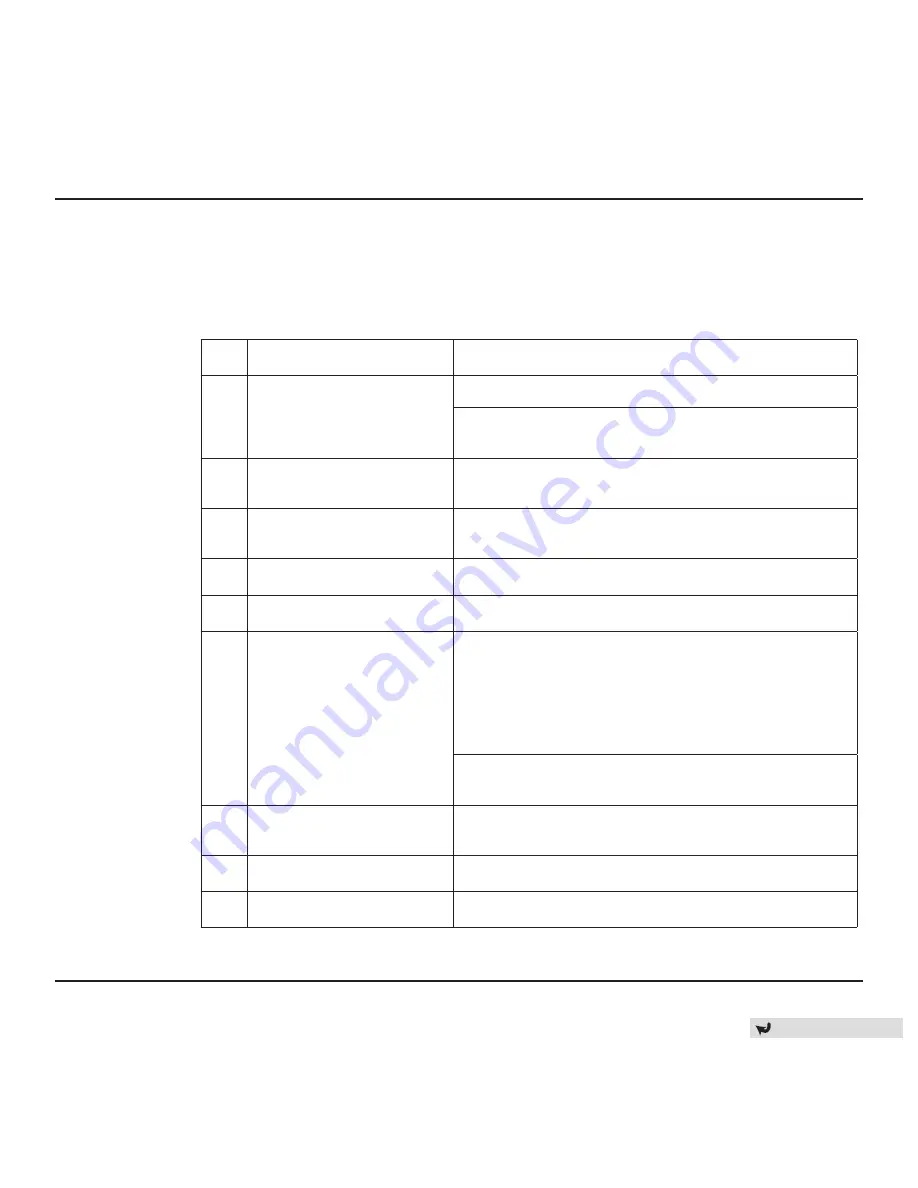
Targus Multimedia Presentation Remote
117
Back to Content
A készülék használata - prezentáció
üzemmód
2
Üres képernyő-gomb
A képernyő üres/sötét lesz.
3
Diabemutató
Start - egyszer megnyomva elindul a diabemutató.
Stop - megnyomva és 2 mp-ig nyomva tartva a
bemutató leáll.
4
Lapozás előre/Következő
dia
Egyszer megnyomva ugrás a következő diára.
5
Lapozás vissza/Előző dia
Egyszer megnyomva ugrás az előző diára.
6
Lézermutató
A nyíláson lézerfény jut ki.
7
LED-gyűrű
Tápfeszültség és KeyLock
TM
jelzés
8
KeyLock gomb
Egyszer megnyomva bekapcsolhatja a KeyLock
funkciót.
- A funkció letilt minden gombot, kivéve a lézer, a
lapozás előre/következő dia és lapozás vissza/előző
dia gombot.
- A LED-gyűrű PIROS lesz.
Egyszer megnyomva kikapcsolhatja a KeyLock funkciót.
- A LED-gyűrű ismét ZÖLD lesz.
9
Lézermutató gomb
Megnyomva és nyomva tartva a lézermutató bekapc-
solódik.
10
Hangerő fel gomb
Megnyomva nő a hangerő.
11
Hangerő le gomb
Megnyomva csökken a hangerő.
Summary of Contents for Targus Laser Presentation Remote
Page 1: ...User Guide ...












































